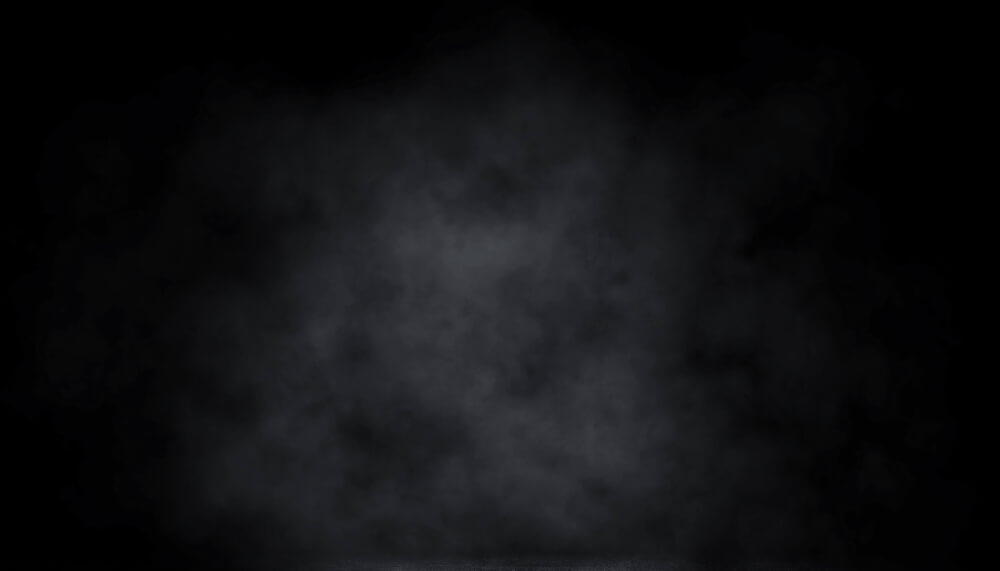Dårlig internetforbindelse/wifi
Nedenfor kan du læse mere om hvordan, du kan forbedre din forbindelse og wifi, hvis du oplever problemer. Følgende afsnit er inkluderet nedenfor:
- Der er forskel i hastigheden på henholdsvis wi-fi og en kablet forbindelse
- Test din hastighed korrekt
- Tjek at der ikke er begrænsninger på din enhed!
- Opdater den enhed du anvender
- Sikre optimal placering af din router til wi-fi
- Opdel dit wi-fi til 2 netværk
- Hvis du fortsat har dårlig forbindelse
1. Der er forskel i hastigheden på henholdsvis wi-fi og en kablet forbindelse
Det er vigtigt at være opmærksom på, at hastighed via et wi-fi-signal er forskellig ift. en kablet forbindelse mellem din router og den enhed du anvender (f.eks. mobil, tablet, PC/Mac osv.).
En kablet forbindelse fra routeren til din enhed giver typisk 90 – 100% af den købte hastighed. Ved wi-fi måles typisk 30 – 60% af den bestilte hastighed, når du tester lige foran routeren. Jo større afstand du har til routeren des lavere hastighed.
2. Test din hastighed korrekt
Det er vigtigt at du anvender en optimal hastighedsmåler. Derfor anbefaler vi at du benytter Ookla Speedtest app – Findes her.
- Wi-Fi: Ved wi-fi-måling skal du stå så tæt på routeren som muligt.
- Kablet: Der skal bruges kabel der minimum er Cat 5e (følger med din router). Tilslut kablet direkte til routeren uden switch eller andet imellem. Alle wi-fi og kablede enheder skal være frakoblet, så der kun er 1 enhed tilsluttet.
3. Tjek at der ikke er begrænsninger på din enhed!
Din enhed (mobil, PC/Mac osv.) skal være egnet og kunne køre den købte hastighed. Der er mange ældre enheder, som ikke kan trække op til 1000 Mbit. Enheden du tester på, skal have et Gigabit netværkskort for at kunne trække 1000 Mbit.
Software og VPN kan give begrænsning. F.eks. vil sikkerhedspakker/antivirus og virksomheds-VPN give lavere hastighed.
4. Opdater den enhed du anvender
Sørg også for, at enheden er opdateret da dette kan sætte begrænsninger for forbindelsen.
5. Sikre optimal placering af din router til wi-fi
Routeren skal så vidt muligt placeres i ca. 1 meters højde og uden anden elektronik eller genstande tæt på eller foran routeren. Stil den derfor ikke i et skab eller bag store møbler. Tykke betonvægge og lignende vil også dæmpe signalet.
6. Opdel dit wi-fi til 2 netværk
Du kan med fordel splitte dit wi-fi op i 2 netværk, henholdsvis 2.4 GHz og 5 GHz. Herefter anbefaler vi, at du anvender 5 GHz netværket. Du kan samtidig navngive netværkene, som du ønsker. Klik her og vælg din router, hvorefter du kan se en guide til hvordan du gør.
7. Hvis du fortsat har dårlig forbindelse
- Genstart din router ved at slukke den og vente 30 sekunder, før du tænder den igen.
- Frakoble kablet til routeren såvel som til din fiberboks/antennestikket. Tilslut det igen og sikre dig at det er ordentligt fastgjort.
- Nulstil/”Reset” din router ved at holde en spids genstand inde i det lille hul bag på routeren i 15-20 sekunder, mens routeren er tændt. Vent herefter op til 5 minutter før routeren igen er online. Obs. Hvis du har ændret på indstillinger i routeren, bliver de også nulstillet. Du skal derfor lave indstillingerne igen efter nulstillingen.